
Cuprins:
- Pasul 1: Instalați „DirectX”
- Pasul 2: obțineți Rigid Body Simulator „RigidChips” din ultima versiune
- Pasul 3: Să confirmăm funcționarea „RigidChips”
- Pasul 4: Setarea „Nivelului de ceață”
- Pasul 5: Descărcați aceste date pe care datele „Land” ale RigidChips
- Pasul 6: Descărcați fotografia prin satelit. și Înlocuiți „land.jpg”
- Pasul 7: Open Land
- Pasul 8: Descărcați aceste date cu fișierul „jetoane” RigidChips
- Pasul 9: Deschideți jetoanele. (model)
- Pasul 10: Pregătirea este bună?
- Pasul 11: Decolează
- Pasul 12: Alte fotografii prin satelit, Alt teren (MAP), Alte jetoane (MODEL)
- Pasul 13: Încercați orice mod
- Pasul 14: În sfârșit
- Autor John Day [email protected].
- Public 2024-01-30 11:46.
- Modificat ultima dată 2025-01-23 15:04.
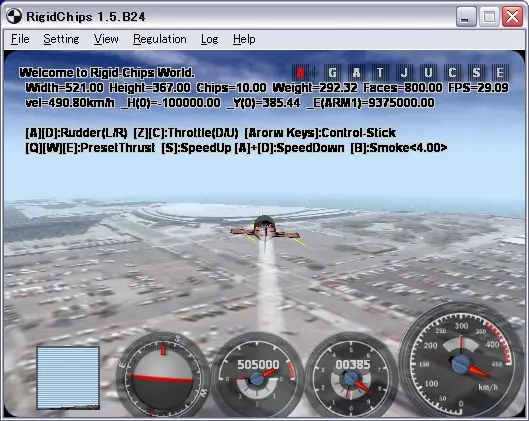
Să facem experiența virtuală la care privește fotografia din satelit din avion.
Pasul 1: Instalați „DirectX”
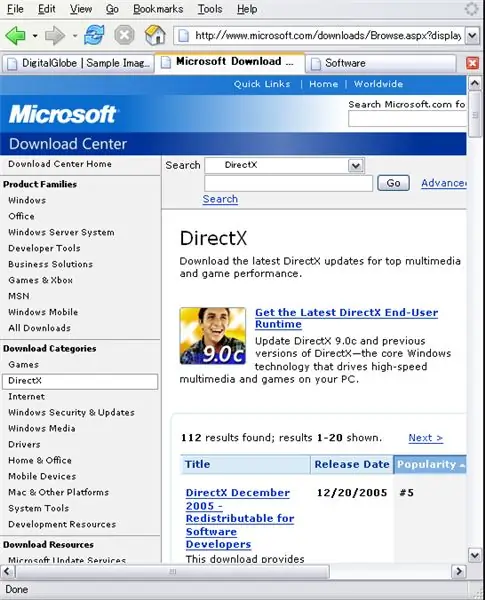
Pasul 2: obțineți Rigid Body Simulator „RigidChips” din ultima versiune
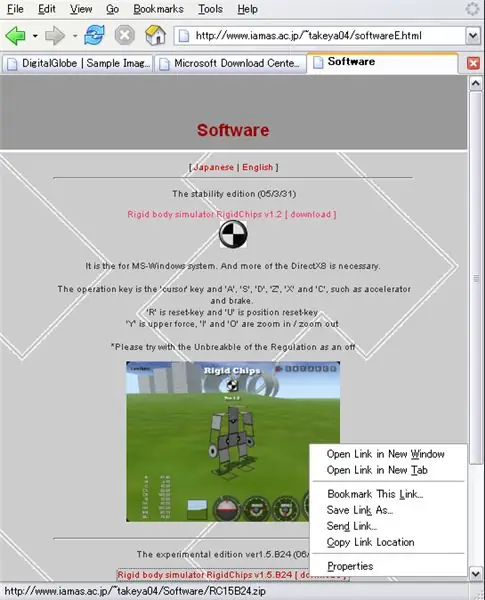
www.iamas.ac.jp/~takeya04/softwareE.html(RigidChips v1.5. B24 la 20060327)
Pasul 3: Să confirmăm funcționarea „RigidChips”
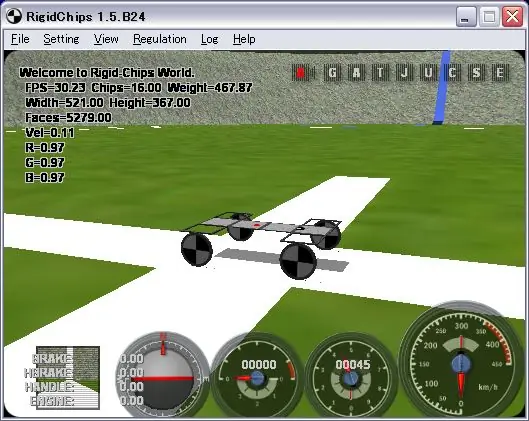
Rulați „RigidChips15B24.exe” (la 20060327)
O. K?
Pasul 4: Setarea „Nivelului de ceață”
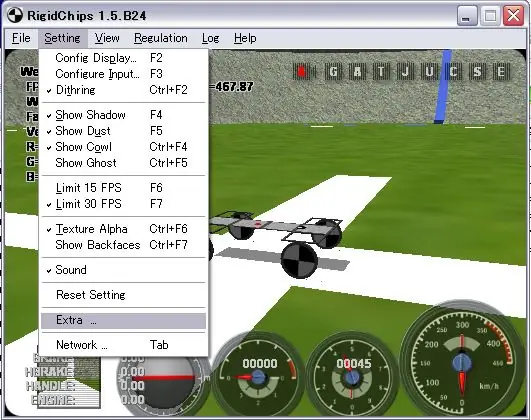
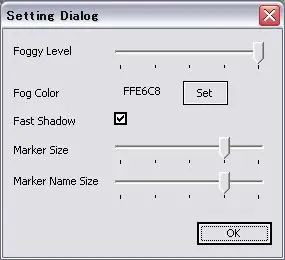
1) Faceți clic pe meniul „Setare” -> „Extra…”
2) A apărut „Setarea Dialg”. 3) Setați bara „Foggy Level” la dreapta. 4) Faceți clic pe „OK”
Pasul 5: Descărcați aceste date pe care datele „Land” ale RigidChips

rigidchips.orz.hm/up/src/orz1028.zip Dosar zip. (land.x land-j.webp
Pasul 6: Descărcați fotografia prin satelit. și Înlocuiți „land.jpg”
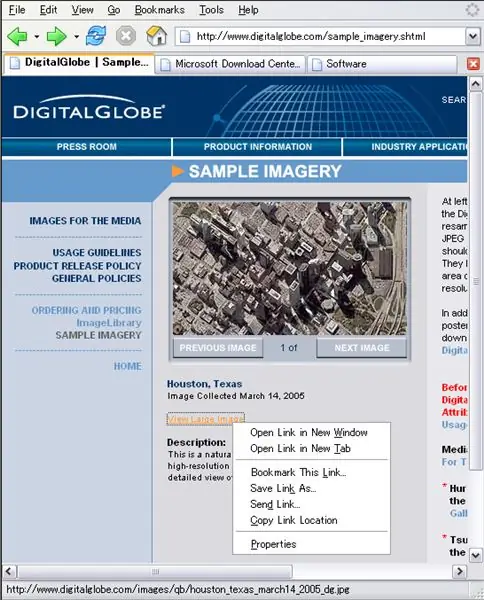
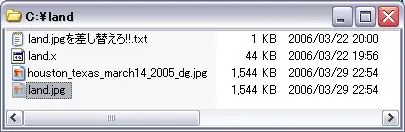
www.digitalglobe.com/sample_imagery.shtml Înlocuiți „land.jpg” prin fișierul în format-j.webp
Pasul 7: Open Land
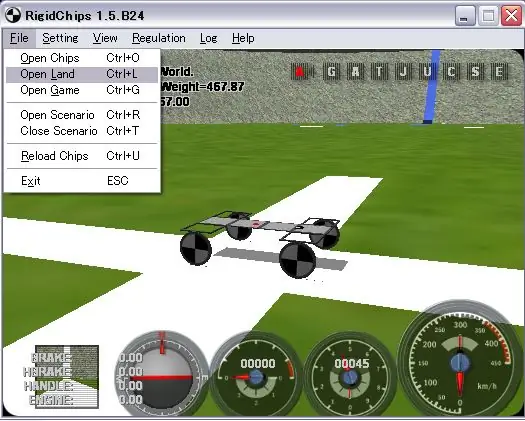
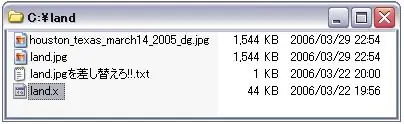
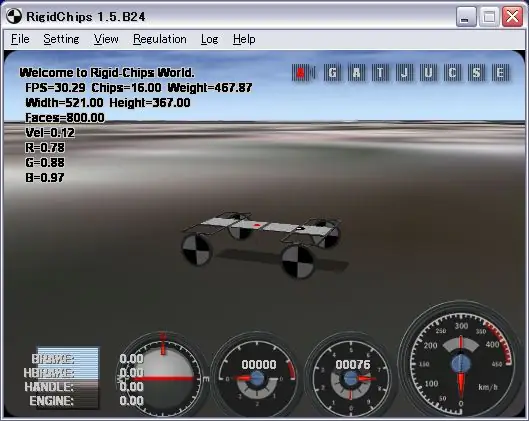
1) Faceți clic pe meniul „Fișier” -> „Deschideți terenul”
2) selectați „land.x” în folderul land. 3) faceți clic pe butonul „(O)”.
Pasul 8: Descărcați aceste date cu fișierul „jetoane” RigidChips
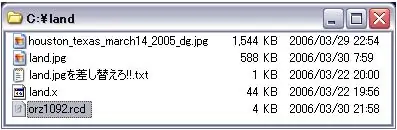
rigidchips.orz.hm/up/src/orz1092.rcdtext file.save în folderul land.
Pasul 9: Deschideți jetoanele. (model)
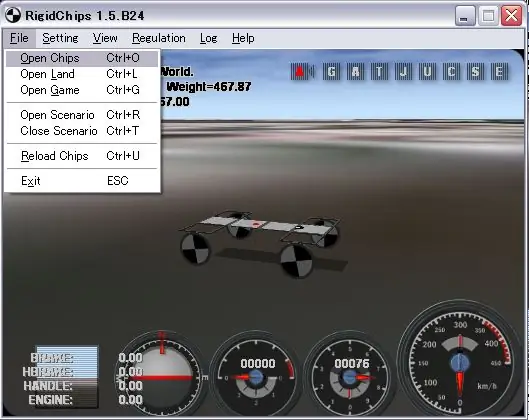
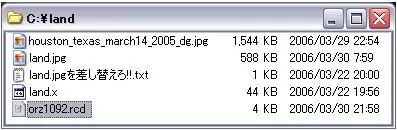
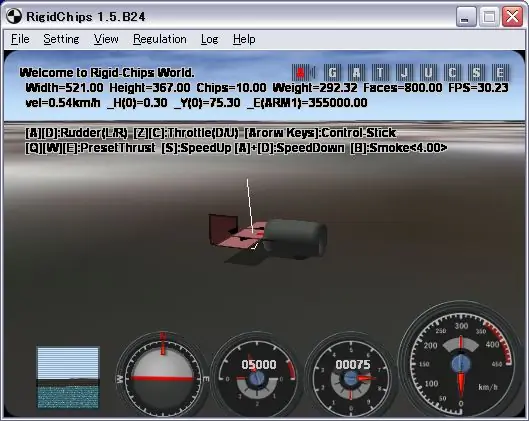
1) Faceți clic pe meniul „Fișier” -> „Deschideți jetoanele”
2) selectați „orz1092.rcd” în folderul land. 3) faceți clic pe butonul „(O)”.
Pasul 10: Pregătirea este bună?
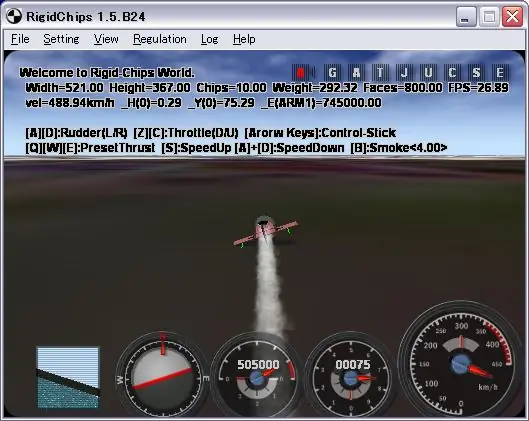
BINE.
Porniți un motor. Hit (E) cheie !!!!
Pasul 11: Decolează
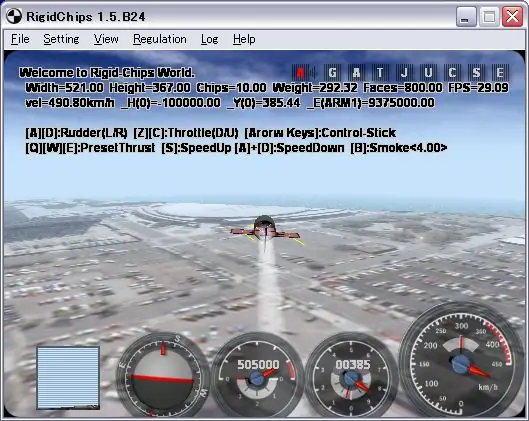
Folosiți tastele săgeată.
Pasul 12: Alte fotografii prin satelit, Alt teren (MAP), Alte jetoane (MODEL)
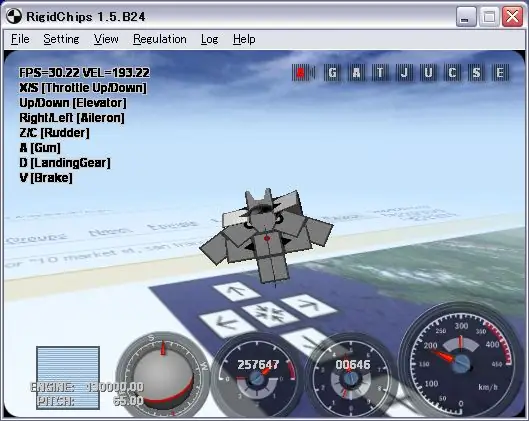
**** alte fotografii prin satelit. sus /
Citirea explicației fișierului Chips (Model).txt sau.rcd ??? (fișier text) - Val {} / Key {}, / Body {}, / Script {}, / Lua {} Land (Map).x (fișier text sau fișier binar) - Fișier de date 3D DirectGame.rcg (fișier text) - Adăugați „Măsurarea timpului de tură” la LandScenario.rcs specificat (fișier text) - Adăugați funcția la orice jetoane (sau orice Land)
Pasul 13: Încercați orice mod
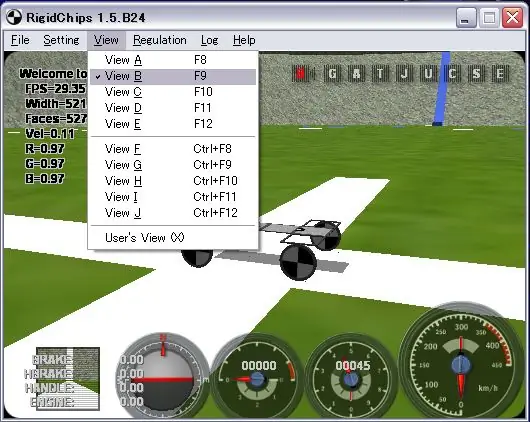
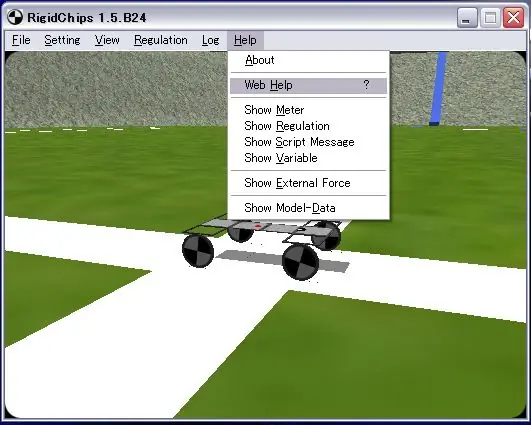
Vizualizare B, Toate Arată.
Pasul 14: În sfârșit

Rigid Chips Wiki (japoneză) https://f42.aaa.livedoor.jp/~nemucat/pukiwiki14/pukiwiki.php**Translated**https://www.excite.co.jp/world/english/web/body /?wb_url=http%3A%2F%2Ff42.aaa.livedoor.jp%2F%7Enemucat%2Fpukiwiki14%2Fpukiwiki.php&wb_submit=%96%7C%96%F3&wb_lp=JAEN&wb_dis=2.com/hlp traduce? u = http% 3A% 2F% 2Ff42.aaa.livedoor.jp% 2F% 7Enemucat% 2Fpukiwiki14% 2Fpukiwiki.php & langpair = ja% 7Cen & hl = en & ie = UTF-8 & oe = UTF-8 & prev =% 2Flanguage_tools
Site-uri pentru fanihttps://rigidchips.orz.hm/joyful/joyful_.cgihttps://rigidchips.orz.hm/all.htmlhttps://akazero.hp.infoseek.co.jp/https://11.pro.tok2.com / ~ yumemisou / panekit / page002.htmlhttps://www2.atwiki.jp/black_pepper/pages/9.htmlhttps://hp.vector.co.jp/authors/VA033460/rcm.htmlhttps:// www. usay.jp/ >>>> RigidChips Designer ver.0.19 / RigidChips Viewer ver.0.10ENJOY!
Recomandat:
Pantaloni discreți Fly Checker: 17 pași (cu imagini)

Discrete Pants Fly Checker: Oamenii se întreabă întotdeauna cum fac eu atât de multe lucruri inventive. Pentru mine sunt lucruri normale de zi cu zi. Pur si simplu o fac. Nu prea știu cum să fac altceva. Ceea ce este mai uimitor pentru mine este modul în care toți ceilalți îi fac pe ceilalți
Cum să înlocuiți procesorul în Toshiba Satellite C55-A5300: 8 pași

Cum se înlocuiește CPU-ul din Toshiba Satellite C55-A5300: Cum se înlocuiește CPU-ul din Toshiba Satellite C55-A5300
Toshiba Satellite Hinge - Steampunk: 3 pași

Toshiba Satellite Hinge - Steampunk: Aici în videoclip puteți vedea problema. Nu sunt singur în asta, așa cum va apărea o căutare rapidă pe Google. Laptopul se rupea practic de fiecare dată când deschideam sau închideam capacul. Am decis să remediez acest lucru într-un fel steampunk suprasolicitat
Fire Fly folosind Ebot .: 3 pași (cu imagini)

Fire Fly folosind Ebot .: Un proiect simplu care utilizează Ebot Acest lucru este realizat prin creșterea și scăderea treptată a luminozității unui LED care imită un licurici
Taser From Electric Fly Swat: 6 pași
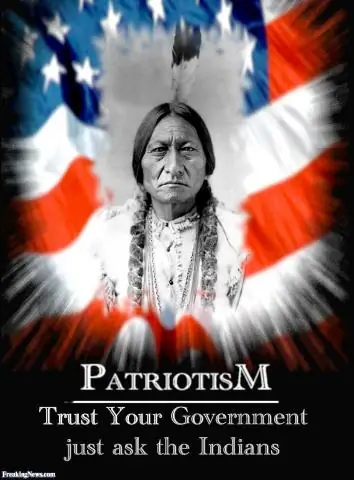
Taser From Electric Fly Swat: Dacă aveți unul dintre acele swats electrice pe care nu le utilizați, aruncați o privire la asta! În timpul iernii, cu adevărat, nu avem muște care să ne enerveze aici, în Noua Zeelandă, așa că șuvoiul stă doar pe raft, colectând praful. Iată o modalitate de a-l face și mai distractiv
